本教程适用版本:excel 365 点击免费使用
在工作中,我们常常会遇到需要多个人同时编辑同一个Excel表格的情况。如果我们通过先收集所有人录入的内容再汇总的话,这样会降低我们的工作效率。那么,这种情况下,我们该怎么办呢?今天,小编就教大家一种编辑的方法,可以让多人同时编辑同一个工作簿,大家一起来学习吧!
首先,打开我们需要设置多人编辑的Excel文件,在工具栏处选中【审阅】选项,单击点开;
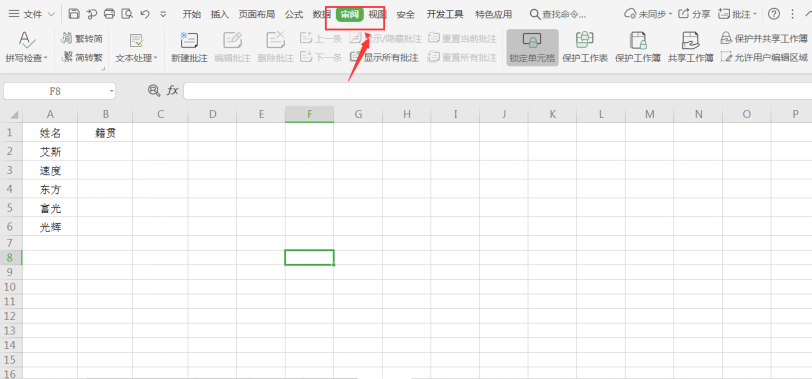 >>免费升级到企业版,赠超大存储空间
然后,找到【审阅】项下的【共享工作簿】选项,单击打开;
>>免费升级到企业版,赠超大存储空间
然后,找到【审阅】项下的【共享工作簿】选项,单击打开;
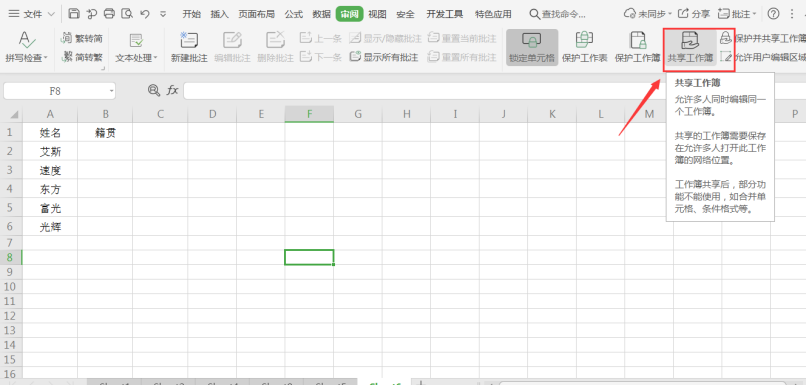 >>免费升级到企业版,赠超大存储空间
在弹出的“共享工作簿”界面中,勾选【允许多用户同时编辑,同时允许工作簿合并】选项,单击【确认】,在弹出的提示界面中选择【是】即可。
>>免费升级到企业版,赠超大存储空间
在弹出的“共享工作簿”界面中,勾选【允许多用户同时编辑,同时允许工作簿合并】选项,单击【确认】,在弹出的提示界面中选择【是】即可。

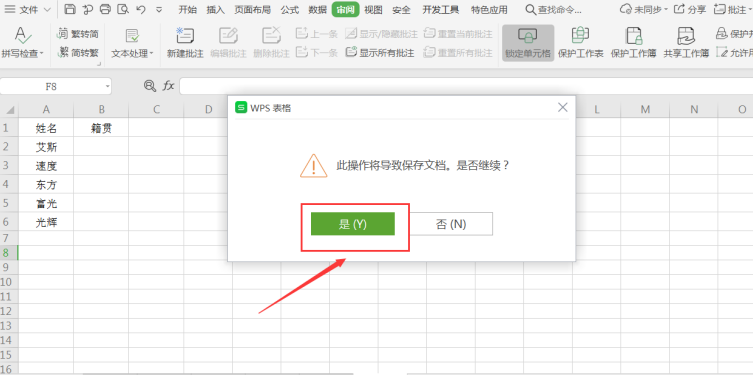 >>免费升级到企业版,赠超大存储空间
当我们返回工作簿时,发现工作簿文件名后面出现了“共享”字样,这表示Excel表格的共享设置成功,多人可以同时在线编辑该工作表。
>>免费升级到企业版,赠超大存储空间
当我们返回工作簿时,发现工作簿文件名后面出现了“共享”字样,这表示Excel表格的共享设置成功,多人可以同时在线编辑该工作表。
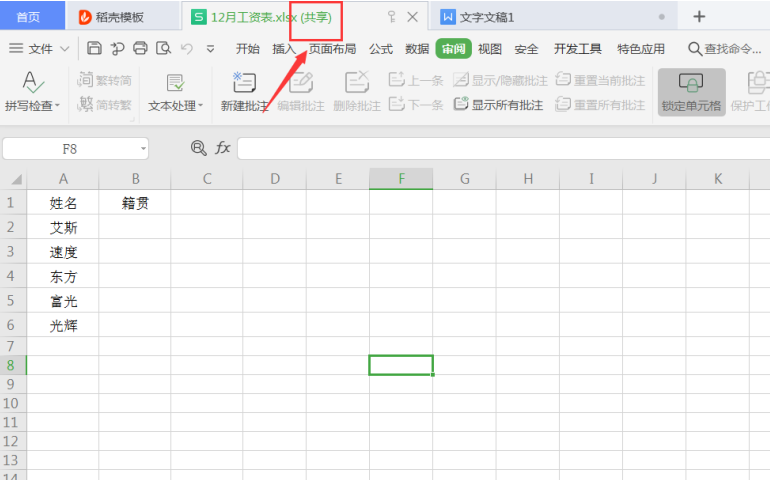 >>免费升级到企业版,赠超大存储空间
那么,在Excel表格技巧中,在遇到多人需要同时在线编辑Excel工作表时,如何设置共享后多人编辑的操作方式是不是非常简单呢,你学会了吗?
>>免费升级到企业版,赠超大存储空间
那么,在Excel表格技巧中,在遇到多人需要同时在线编辑Excel工作表时,如何设置共享后多人编辑的操作方式是不是非常简单呢,你学会了吗?

